Nachrichtenzentrum.
Holen Sie sich Unterstützung für Ihre Esendex Nachrichtenzentrum products.
Kundenverwaltungsbereich
Zur Kundenverwaltung gelangen Sie, indem Sie oben rechts auf die Registerkarte „Profil“ und dann auf „Verwaltung“ klicken.
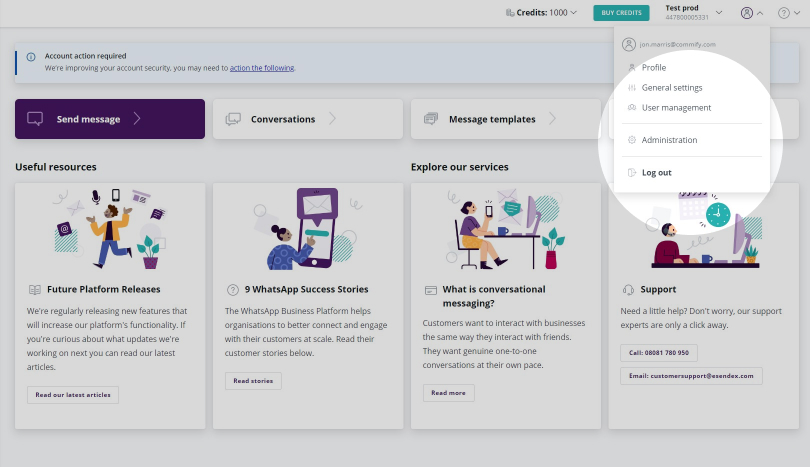
Sie sehen dann eine Liste Ihrer aktiven Konten. Alternativ können Sie eine Suche durchführen und dann ein Konto aus den Ergebnissen auswählen. Sie können nach Konten anhand ihres Namens, ihrer Kontoreferenz oder, wenn sie mit einer solchen verknüpft ist, nach einem Schlüsselwort suchen.
In diesem Bereich haben Sie folgende Möglichkeiten:
- Ändern des Namens eines Kontos
- Hinzufügen von Guthaben
- Einstellen von Benachrichtigungen bei niedrigem Guthaben
- Übertragen von Guthaben von einem Konto auf ein anderes. Dies ist nützlich, wenn ein Konto über Guthaben verfügt, das nicht genutzt wird, während ein anderes Konto zusätzliches Guthaben benötigt.
Ändern eines Kontonamens
Klicken Sie einfach auf den Kontonamen, geben Sie den neuen Namen ein (maximal 50 Zeichen) und klicken Sie auf Speichern.
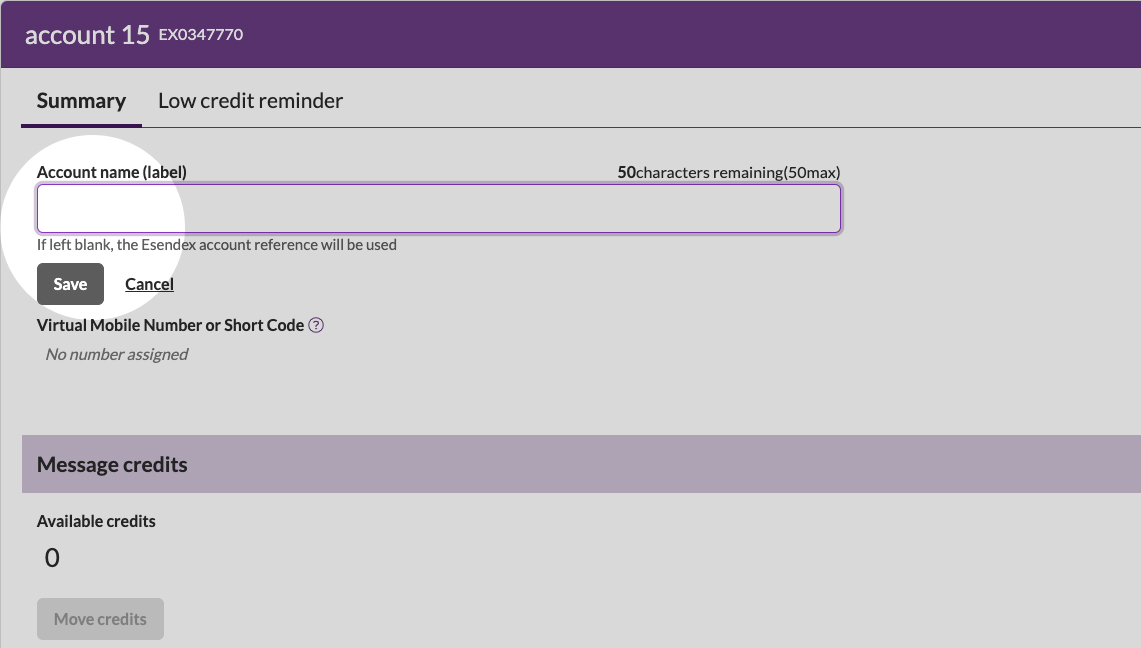
Hinzufügen von Guthaben aus dem Verwaltungsbereich
Sie können nicht nur die Schaltfläche „Guthaben kaufen“ auf dem Portal verwenden, sondern auch den Pfeil oben rechts in einem Kontobereich. Klicken Sie auf den Pfeil und es erscheint die Option „Guthaben kaufen“.
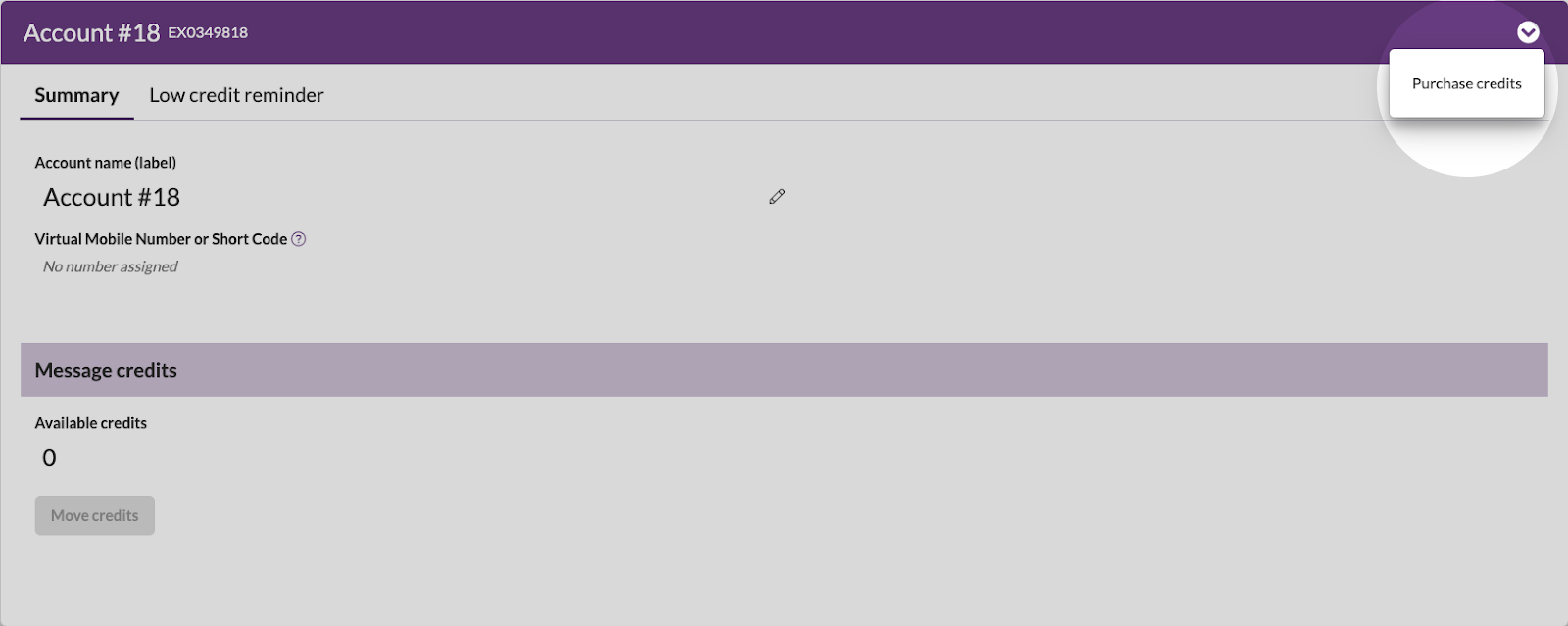
Einstellen von Benachrichtigungen bei niedrigem Guthaben
Klicken Sie auf der rechten Seite der Registerkarte „Zusammenfassung“ auf „Erinnerung bei niedrigem Guthaben“. Schieben Sie den Schalter auf „Ein“, um zu beginnen, klicken Sie dann auf das Bleistiftsymbol, um Erinnerungen auszulösen, wenn Ihr Guthaben einen bestimmten Wert erreicht, und klicken Sie dann auf „Speichern“.
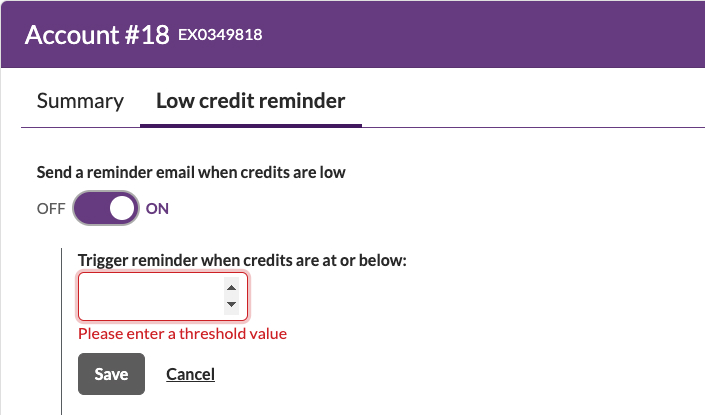
Sie können auch festlegen, wer Erinnerungen bei niedrigem Guthaben erhalten soll. Klicken Sie auf das Bleistiftsymbol neben dem Abschnitt „Erinnerung senden an:“ und geben Sie die E-Mail-Adressen aller geplanten Empfänger ein. Klicken Sie dann auf „Speichern“.
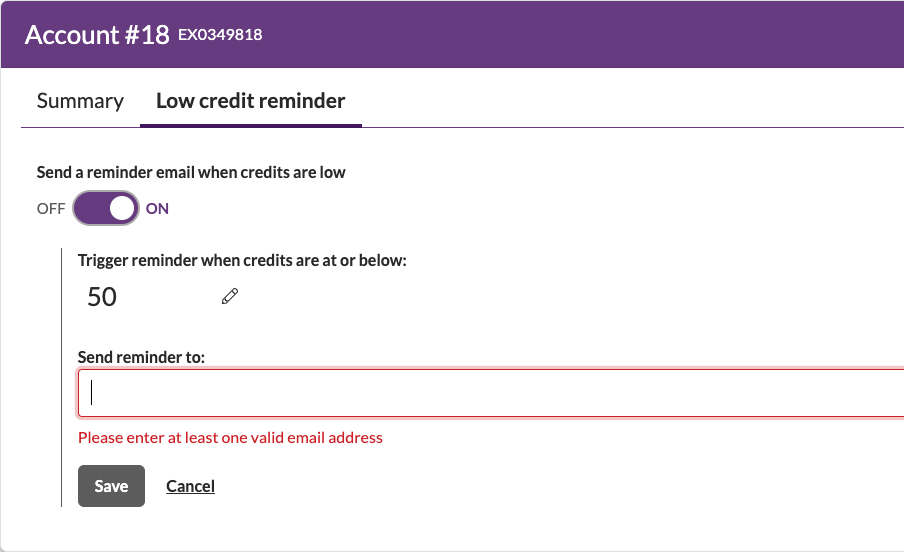
Übertragen von Guthaben zwischen Konten
Klicken Sie unter „Guthaben verwalten“ im Konto-Feld auf die Schaltfläche „Guthaben übertragen“. Wenn kein Guthaben zum Übertragen vorhanden ist, ist diese Schaltfläche ausgegraut und Sie können nicht darauf klicken.
Sobald Sie auf „Guthaben übertragen“ klicken, erscheint ein Pop-up-Fenster.
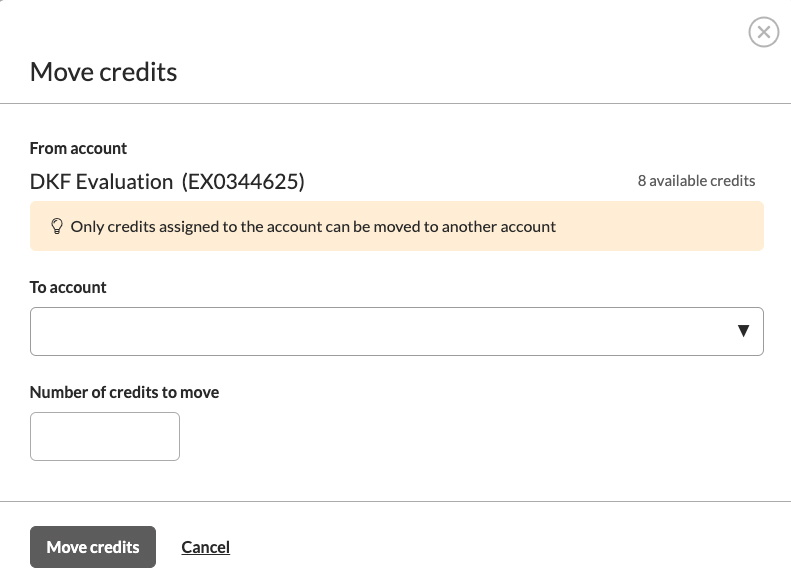
Wählen Sie aus der Dropdown-Liste der Konten dasjenige aus, auf das Sie Guthaben übertragen möchten. Geben Sie dann die Höhe des Guthabens ein, das Sie übertragen möchten. Klicken Sie abschließend auf die Schaltfläche „Guthaben übertragen“, um die Übertragung zu bestätigen.
Kopieren einer Rechnung
Klicken Sie auf „Rechnungen“, das sich direkt unter „Konten“ oben links auf der Verwaltungsseite befindet.
Sie sehen dann eine Liste mit allen Rechnungen, die Ihre Konten erstellt haben. Es besteht die Möglichkeit, diese Rechnungen nach Datum zu filtern. Alternativ können Sie die Rechnungsnummer in die Suchfunktion eingeben.
Wählen Sie die Rechnung(en) aus, die Sie kopieren möchten, und klicken Sie dann auf „Ausgewählte herunterladen“.
Bitte beachten Sie, dass in dieser Liste nur Rechnungen aufgeführt sind, die an oder nach einem bestimmten Datum erstellt wurden. Wenn Sie eine Kopie einer früher erstellten Rechnung benötigen, setzen Sie sich bitte mit Ihrem Kundenbetreuer in Verbindung.
Sie können nicht finden, was Sie suchen?
Sprechen Sie mit einem Mitglied unseres Support-Teams.